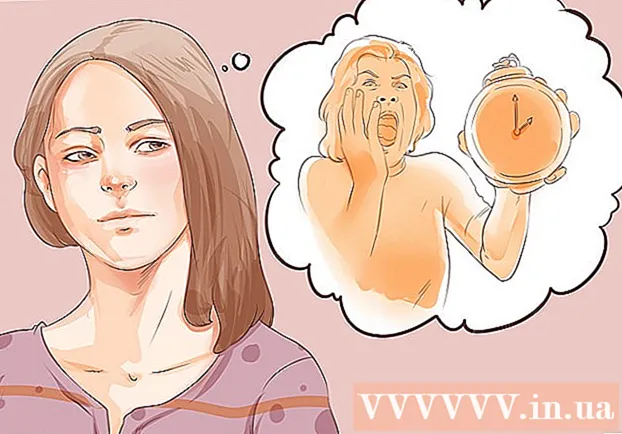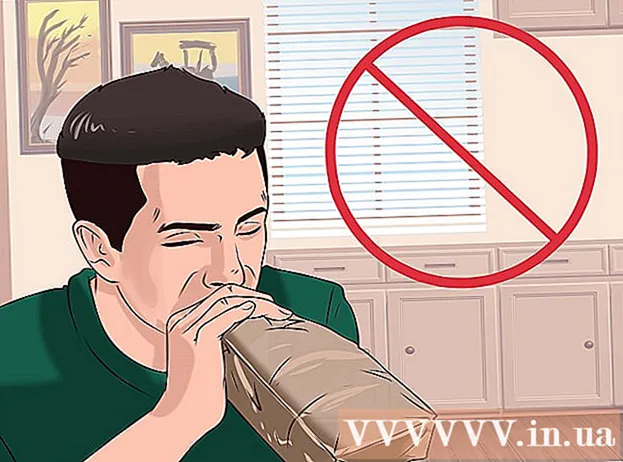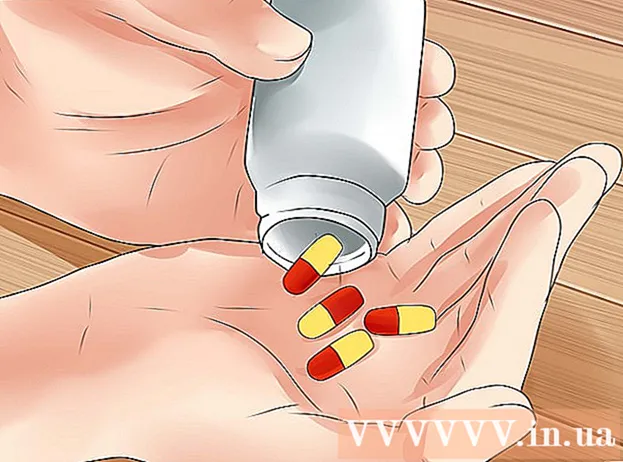Autor:
Roger Morrison
Fecha De Creación:
5 Septiembre 2021
Fecha De Actualización:
1 Mes De Julio 2024

Contenido
- Al paso
- Método 1 de 4: Preferencias de Zoom en Mac
- Método 2 de 4: Zoom con el mouse
- Método 3 de 4: Zoom con un trackpad
- Método 4 de 4: aleja tu navegador
- Artículos de primera necesidad
Las computadoras Apple tienen una función de zoom en el sistema operativo, por lo que puede acercar independientemente del programa que esté utilizando. Puede optar por acercar o alejar la imagen de su navegador o de toda la pantalla. Siga estas instrucciones para acercar y alejar en una Mac.
Al paso
Método 1 de 4: Preferencias de Zoom en Mac
 Seleccione el icono de Apple en la esquina superior izquierda.
Seleccione el icono de Apple en la esquina superior izquierda. Seleccione "Preferencias del sistema" en la lista desplegable.
Seleccione "Preferencias del sistema" en la lista desplegable. Vaya a "Sistema" y seleccione "Acceso universal"."Estas son las funciones que están destinadas a mejorar la imagen, el sonido u otras propiedades para las personas con deficiencias auditivas o visuales, o para aumentar la accesibilidad.
Vaya a "Sistema" y seleccione "Acceso universal"."Estas son las funciones que están destinadas a mejorar la imagen, el sonido u otras propiedades para las personas con deficiencias auditivas o visuales, o para aumentar la accesibilidad.  Seleccione la pestaña "Ver". Mira la parte central con las opciones de "Zoom". Si Zoom está desactivado, haga clic en el botón para activarlo.
Seleccione la pestaña "Ver". Mira la parte central con las opciones de "Zoom". Si Zoom está desactivado, haga clic en el botón para activarlo. - Vea los atajos de alejar presionando las teclas "Comando", "Opción" y el signo menos simultáneamente. Puede acercar presionando las teclas Comando, Opción y el signo más simultáneamente.
- Aprenda el acceso directo para activar y desactivar la función sin tener que acceder al acceso universal. Puede presionar Opción, Comando y el número 8 mientras está en el escritorio para usar esta función. Si la función de zoom no funciona, es probable que el zoom esté desactivado.
Método 2 de 4: Zoom con el mouse
 Conecte un mouse con una rueda de mouse a su computadora Mac.
Conecte un mouse con una rueda de mouse a su computadora Mac. Presione el control".
Presione el control". Mantenga presionada la tecla Control y gire la rueda del mouse hacia arriba para acercar. Mantenga presionada la tecla Control y gire la rueda del mouse hacia abajo para alejar la imagen.
Mantenga presionada la tecla Control y gire la rueda del mouse hacia arriba para acercar. Mantenga presionada la tecla Control y gire la rueda del mouse hacia abajo para alejar la imagen.
Método 3 de 4: Zoom con un trackpad
 Mantenga pulsado Control.
Mantenga pulsado Control. Deslice hacia arriba en el trackpad con dos dedos al mismo tiempo para acercar.
Deslice hacia arriba en el trackpad con dos dedos al mismo tiempo para acercar. Desliza dos dedos hacia arriba en el trackpad al mismo tiempo para alejar la imagen.
Desliza dos dedos hacia arriba en el trackpad al mismo tiempo para alejar la imagen.
Método 4 de 4: aleja tu navegador
 Abra su navegador en su Mac.
Abra su navegador en su Mac. Vaya a la página que desea ver.
Vaya a la página que desea ver. Mantenga pulsado Control.
Mantenga pulsado Control. Presione el signo más para acercar. El navegador continuará acercándose, dependiendo de la cantidad de veces que presione el signo más.
Presione el signo más para acercar. El navegador continuará acercándose, dependiendo de la cantidad de veces que presione el signo más.  Presione el signo menos mientras mantiene presionado Control para alejar la imagen. Presione el signo menos varias veces para alejar aún más.
Presione el signo menos mientras mantiene presionado Control para alejar la imagen. Presione el signo menos varias veces para alejar aún más. - El método del navegador no funciona para otros programas fuera de su navegador. Simplemente está destinado a poder ver las páginas web de una manera diferente.
- Si bien los principales navegadores como Safari, Google Chrome y Firefox utilizan este sistema de atajos de teclado para hacer zoom, es posible que otros navegadores no respondan de la misma manera.
Artículos de primera necesidad
- Ratón
- Trackpad
- navegador web